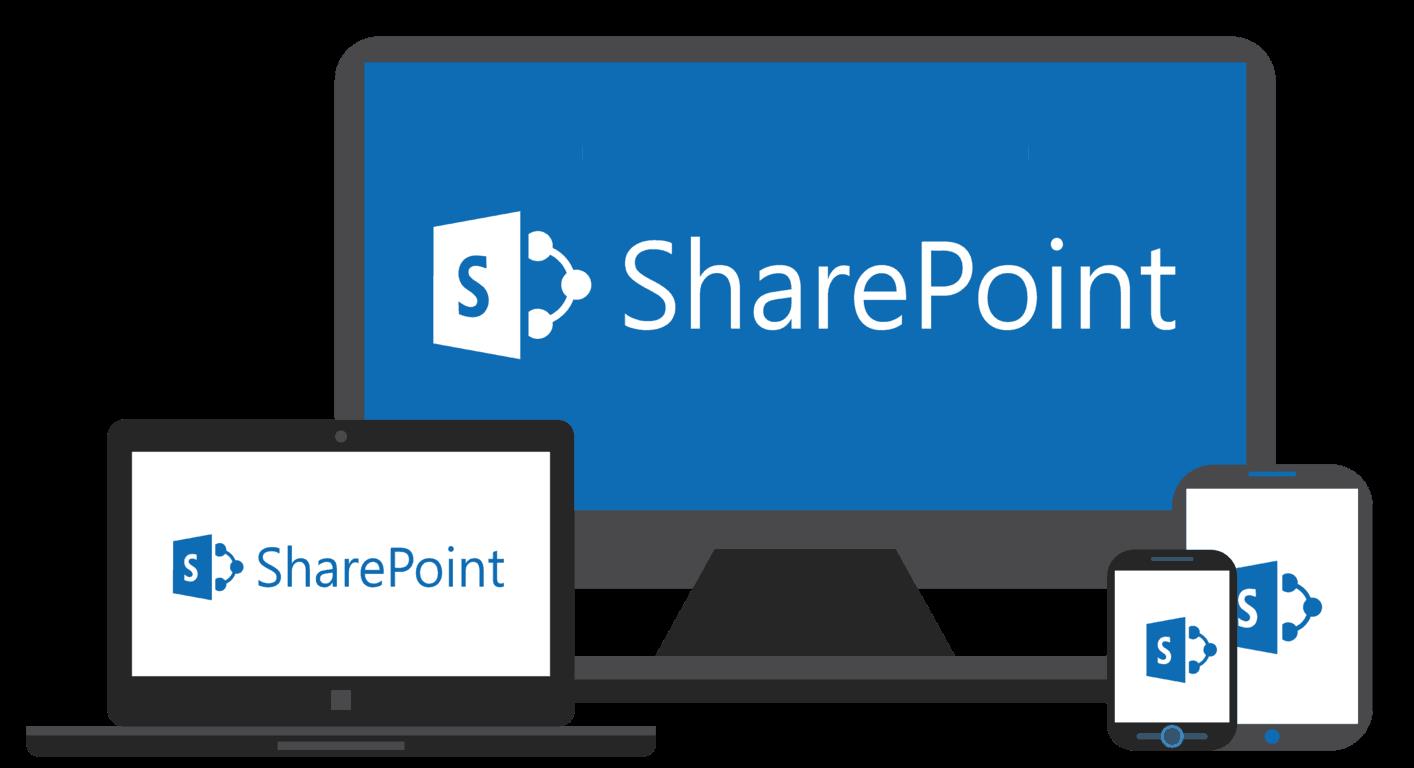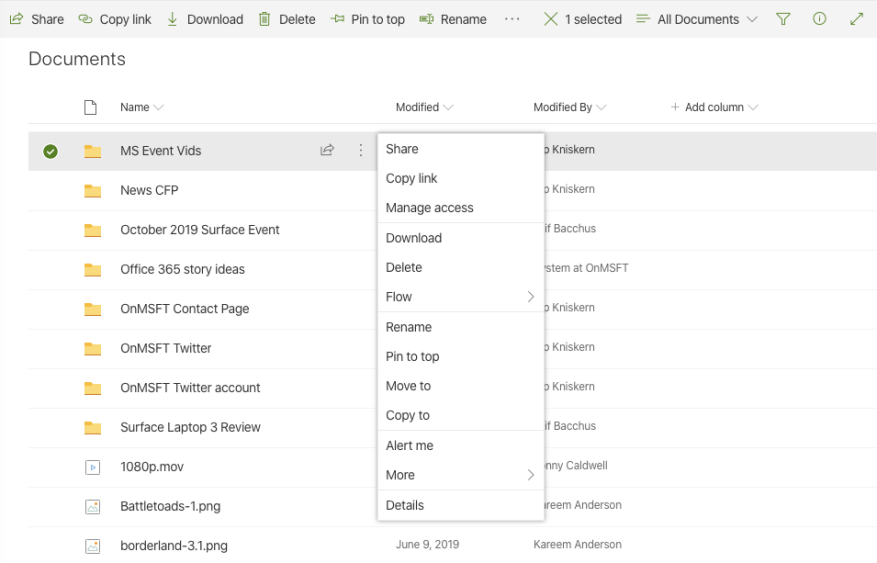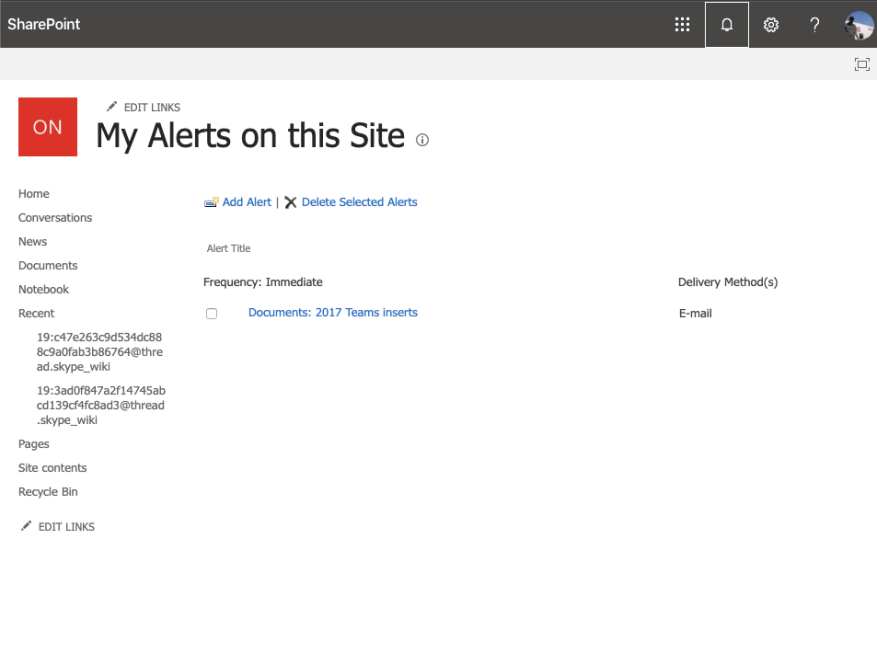Όταν μοιράζεστε αρχεία με συναδέλφους ως μέρος της καθημερινής σας ρουτίνας, ίσως θέλετε να παρακολουθείτε ποιος κάνει αλλαγές στα αρχεία σας. Αυτό μπορεί να είναι ιδιαίτερα σημαντικό σε επιχειρήσεις όπου η απομακρυσμένη συνεργασία είναι το κλειδί για τις καθημερινές λειτουργίες.
Ευτυχώς, εάν η εταιρεία σας είναι εγγεγραμμένη στο Office 365 και χρησιμοποιεί το SharePoint για την αποθήκευση αρχείων, υπάρχει ένας εύκολος τρόπος να το κάνετε αυτό. Για να παραμένετε ενημερωμένοι όταν αλλάζουν τα έγγραφα ή τα στοιχεία του SharePoint στον ιστότοπό σας, μπορείτε να δημιουργήσετε ειδοποιήσεις. Σε αυτόν τον οδηγό, θα ρίξουμε μια ματιά στο πώς μπορείτε να το κάνετε αυτό.
Μερικές σημειώσεις
Πριν ξεκινήσετε, υπάρχουν μερικές σημαντικές σημειώσεις που θέλουμε να αναφέρουμε. Πρώτα απ ‘όλα, μπορεί να δείτε διαφορετικές επιλογές κάθε φορά που ρυθμίζετε μια ειδοποίηση. Εάν είστε πιο προχωρημένος χρήστης, μπορείτε επίσης να παραλείψετε τη χειρωνακτική εργασία και αυτοματοποιήστε τις ειδοποιήσεις σας με το Power Automate με την υποδοχή SharePoint. Υπάρχουν επίσης τρόποι για να δείτε τη δραστηριότητα των αρχείων σας σε μια βιβλιοθήκη εγγράφων χωρίς να δημιουργείτε ειδοποιήσεις. Με αυτήν τη μέθοδο, μπορείτε να δείτε τις αλλαγές που έγιναν κάνοντας απλώς δεξί κλικ στο αρχείο ή το φάκελο, επιλέξτε το παράθυρο λεπτομερειών και σαρώνοντας την ενότητα δραστηριότητας.
Πως να ξεκινήσεις
Για να ξεκινήσετε με τις ειδοποιήσεις στο SharePoint Online, θα πρέπει πρώτα να επισκεφτείτε το αρχείο, τον σύνδεσμο ή τον φάκελο. Στη συνέχεια, μπορείτε να πατήσετε το μενού ελλείψεων δίπλα του και να επιλέξετε Ειδοποίησέ με στον πάτο. Στη συνέχεια, θα εμφανιστεί ένα νέο μενού στην οθόνη σας.
Εάν ρυθμίζετε μια ειδοποίηση για έναν φάκελο ή μια βιβλιοθήκη, θα είναι διάφορες επιλογές. Για παράδειγμα, μπορείτε να ορίσετε έναν προσαρμοσμένο τίτλο ειδοποίησης στο επάνω μέρος ή να αλλάξετε τη μέθοδο παράδοσης από email σε SMS. Μπορείτε επίσης να αλλάξετε τον τύπο ειδοποίησης. Θα μπορείτε να λαμβάνετε ειδοποιήσεις για τα εξής: μόνο όταν προστίθενται νέα στοιχεία όταν τροποποιούνται υπάρχοντα στοιχεία ή όταν διαγράφονται στοιχεία.
Μπορείτε επίσης να λάβετε μια συγκεκριμένη ειδοποίηση που θα σας αποσταλεί για το εάν κάτι στον φάκελο αλλάζει με βάση συγκεκριμένα κριτήρια.Αυτά περιλαμβάνουν: εάν κάποιος άλλος αλλάξει ένα έγγραφο, εάν κάποιος άλλος αλλάξει ένα έγγραφο που δημιουργήσατε εσείς ή εάν κάποιος άλλος αλλάξει ένα έγγραφο που τροποποιήθηκε τελευταία από εσάς. Υπάρχουν ακόμη και επιλογές για αποστολή ειδοποιήσεων, είτε άμεσα, είτε ημερήσια ή εβδομαδιαία περίληψη.
Πώς να ακυρώσετε τις ειδοποιήσεις σας
Εάν τελικά αλλάξετε γνώμη σχετικά με τις ειδοποιήσεις, μπορείτε εύκολα να τις ακυρώσετε. Για να προβάλετε τις ειδοποιήσεις σας, μπορείτε να μεταβείτε σε οποιονδήποτε φάκελο ή βιβλιοθήκη στο SharePoint. Στη συνέχεια, μπορείτε να κάνετε κλικ στο μενού έλλειψης στην επάνω δεξιά γωνία της οθόνης και να επιλέξετε Διαχείριση των ειδοποιήσεών μου. Στη συνέχεια, μπορείτε να επιλέξετε την ειδοποίηση που θέλετε να διαγράψετε και να επιλέξετε Διαγραφή επιλεγμένων ειδοποιήσεων. Στη συνέχεια, μπορείτε να κάνετε κλικ Εντάξει να το διαγράψετε.
Μόνο ένας τρόπος για να συνεργαστείτε με το Office 365
Το SharePoint είναι ένας μόνο τρόπος με τον οποίο μπορείτε να παρακολουθείτε τα αρχεία σας και να συνεργάζεστε με συναδέλφους. Μπορείτε επίσης να συνεργαστείτε σε Word και Excel, να χρησιμοποιήσετε τη νέα εφαρμογή Office σε iOS και Android, καθώς και να δοκιμάσετε το OneNote 2016 με το Outlook. Έχετε συμβουλές για μυρμήγκια για συνεργασία; Ενημερώστε μας στα σχόλια παρακάτω και ελέγξτε τον κόμβο ειδήσεων του Office 365 για περισσότερες δυνατότητες και ιστορίες.
FAQ
Τι είναι οι ειδοποιήσεις του Microsoft 365;
Το Microsoft 365 δημιουργεί μια ειδοποίηση που εμφανίζεται στη σελίδα Ειδοποιήσεις στο κέντρο συμμόρφωσης του Microsoft 365. Επίσης, εάν οι ειδοποιήσεις email είναι ενεργοποιημένες για την πολιτική ειδοποιήσεων, η Microsoft στέλνει μια ειδοποίηση σε μια λίστα παραληπτών. Οι ειδοποιήσεις που μπορεί να δει ένας διαχειριστής ή άλλοι χρήστες στη σελίδα Ειδοποιήσεις καθορίζονται από τους ρόλους που έχουν εκχωρηθεί στον χρήστη.
Ποιος μπορεί να δει τις ειδοποιήσεις που αποστέλλονται από τις ειδοποιήσεις ηλεκτρονικού ταχυδρομείου του Microsoft Office;
Επίσης, εάν οι ειδοποιήσεις email είναι ενεργοποιημένες για την πολιτική ειδοποιήσεων, η Microsoft στέλνει μια ειδοποίηση σε μια λίστα παραληπτών. Οι ειδοποιήσεις που μπορεί να δει ένας διαχειριστής ή άλλοι χρήστες στη σελίδα Ειδοποιήσεις καθορίζονται από τους ρόλους που έχουν εκχωρηθεί στον χρήστη. Για περισσότερες πληροφορίες, δείτε τα δικαιώματα RBAC που απαιτούνται για την προβολή ειδοποιήσεων.
Πώς μπορώ να ενεργοποιήσω/απενεργοποιήσω τις ειδοποιήσεις επιφάνειας εργασίας;
Ενεργοποίηση ή απενεργοποίηση ειδοποιήσεων 1 Επιλέξτε Αρχείο > Επιλογές > Αλληλογραφία.2 Στην περιοχή Άφιξη μηνύματος, επιλέξτε ή καταργήστε την επιλογή του πλαισίου ελέγχου Εμφάνιση ειδοποίησης επιφάνειας εργασίας και, στη συνέχεια, επιλέξτε OK.#N#Σημείωση: Για να καταργήσετε ή… Περισσότερα …
Πώς λειτουργεί η πολιτική ειδοποιήσεων της Microsoft;
Επίσης, εάν οι ειδοποιήσεις email είναι ενεργοποιημένες για την πολιτική ειδοποιήσεων, η Microsoft στέλνει μια ειδοποίηση σε μια λίστα παραληπτών. Οι ειδοποιήσεις που μπορεί να δει ένας διαχειριστής ή άλλοι χρήστες στη σελίδα Ειδοποιήσεις καθορίζονται από τους ρόλους που έχουν εκχωρηθεί στον χρήστη.
Τι είναι οι ειδοποιήσεις επιφάνειας εργασίας στο Outlook;
Το Outlook για Microsoft 365 Outlook 2019 Outlook 2016 Outlook 2013 Μια ειδοποίηση επιφάνειας εργασίας είναι μια ειδοποίηση που εμφανίζεται στην επιφάνεια εργασίας σας όταν λαμβάνετε ένα νέο μήνυμα ηλεκτρονικού ταχυδρομείου, μια πρόσκληση σε σύσκεψη ή ένα αίτημα εργασίας. Από προεπιλογή, οι Ειδοποιήσεις επιφάνειας εργασίας είναι ενεργοποιημένες.
Τι ειδοποιήσεις μπορεί να δει ένας διαχειριστής ή άλλοι χρήστες;
Οι ειδοποιήσεις που μπορεί να δει ένας διαχειριστής ή άλλοι χρήστες στη σελίδα Προβολή ειδοποιήσεων καθορίζονται από τους ρόλους που έχουν εκχωρηθεί στον χρήστη. Για περισσότερες πληροφορίες, δείτε τα δικαιώματα RBAC που απαιτούνται για την προβολή ειδοποιήσεων. Ένας διαχειριστής διαχειρίζεται ειδοποιήσεις στο κέντρο ασφάλειας και συμμόρφωσης.
Πώς λειτουργεί η πολιτική ειδοποιήσεων του Microsoft 365;
Το Microsoft 365 δημιουργεί μια ειδοποίηση που εμφανίζεται στη σελίδα Ειδοποιήσεις στο κέντρο συμμόρφωσης του Microsoft 365 ή στην πύλη Defender. Επίσης, εάν οι ειδοποιήσεις email είναι ενεργοποιημένες για την πολιτική ειδοποιήσεων, η Microsoft στέλνει μια ειδοποίηση σε μια λίστα παραληπτών.
Πώς μπορώ να δω τις κατηγορίες ειδοποιήσεων στο Κέντρο συμμόρφωσης με το Microsoft 365;
Η πρώτη στήλη στους πίνακες παραθέτει όλους τους ρόλους στο κέντρο συμμόρφωσης του Microsoft 365 ή στην πύλη Microsoft 365 Defender. Ένα σημάδι ελέγχου υποδεικνύει ότι ένας χρήστης στον οποίο έχει εκχωρηθεί αυτός ο ρόλος μπορεί να δει ειδοποιήσεις από την αντίστοιχη κατηγορία ειδοποιήσεων που αναφέρεται στην επάνω σειρά.
Πώς μπορώ να διαχειριστώ τις ειδοποιήσεις στην πύλη του Microsoft 365 Defer;
Από προεπιλογή, η ουρά ειδοποιήσεων στην πύλη του Microsoft 365 Defender εμφανίζει τις νέες και σε εξέλιξη ειδοποιήσεις από τις τελευταίες 30 ημέρες. Η πιο πρόσφατη ειδοποίηση βρίσκεται στην κορυφή της λίστας, ώστε να μπορείτε να τη δείτε πρώτα.Από την προεπιλεγμένη ουρά ειδοποιήσεων, μπορείτε να επιλέξετε Φίλτρα για να δείτε ένα παράθυρο Φίλτρα, από το οποίο μπορείτε να καθορίσετε ένα υποσύνολο των ειδοποιήσεων.
Πώς μπορώ να απενεργοποιήσω τις ειδοποιήσεις στα Windows 10;
1 Ανοίξτε τις Ρυθμίσεις και κάντε κλικ/πατήστε στο εικονίδιο Σύστημα. Εάν οι εφαρμογές και οι αποστολείς που παρατίθενται είναι γκριζαρισμένοι, τότε οι ειδοποιήσεις είναι εντελώς απενεργοποιημένες στην Επιλογή 1 ή στην Επιλογή Δύο παραπάνω.
Πώς να απενεργοποιήσετε τις ειδοποιήσεις email στα Windows 10;
Βήμα 1: Κάντε κλικ στο Αρχείο > Επιλογές. Βήμα 2: Κάντε κλικ στο Mail στην αριστερή γραμμή. Βήμα 3: Μεταβείτε στην ενότητα Άφιξη μηνύματος, για να απενεργοποιήσετε την ειδοποίηση: Αποεπιλέξτε την επιλογή Αναπαραγωγή ήχου. Καταργήστε την επιλογή της επιλογής Σύντομη αλλαγή του δείκτη του ποντικιού. Καταργήστε την επιλογή του εικονιδίου Εμφάνιση φακέλου στη γραμμή εργασιών.
Πώς να απενεργοποιήσετε την ειδοποίηση email για το Office 365;
Απενεργοποίηση ειδοποίησης email για το Office 365 1 Κάντε κλικ στην καρτέλα Αρχείο. 2 Κάντε κλικ στο Επιλογές. 3 Κάντε κλικ στο Mail. 4 Στην περιοχή Άφιξη μηνύματος, καταργήστε την επιλογή του πλαισίου Αναπαραγωγή ήχου και Εμφάνιση ειδοποίησης επιφάνειας εργασίας. 5 Κάντε κλικ στο OK Περισσότερα…